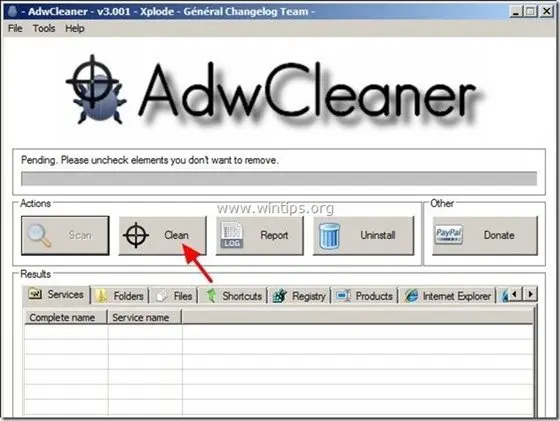„Трака са алаткама Амазон претраживача“ (од „Амазон.цом“) је вероватно инсталиран на вашем рачунару када сте преузели и инсталирали други бесплатни софтвер на њега и након инсталирања, вашу почетну страницу је промењено у Амазон Вебсеарцх почетну страницу („амазон.цом/вебсеарцх“) и подешавања вашег претраживача су замењена Амазоновом претрагом подешавања.
Технички, „Трака Амазон претраживача” је отмичар претраживача јер мења ваша подешавања претраге да би извршио преусмеравања прегледања и приказао огласе непознатих издавача.
Морате бити опрезни када инсталирате бесплатни софтвер на рачунар како случајно не бисте инсталирали додатни нежељени софтвер или траке са алаткама.
Ако желите потпуно да уклоните Амазон почетна страница, трака Амазон претраживача и подешавања Амазон претраге, са свог рачунара, користите следеће кораке:
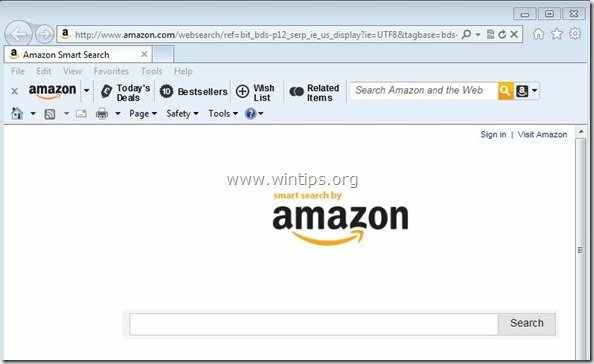
Како уклонити Трака Амазон претраживача и подешавања Амазон претраживача фса вашег рачунара:
Корак 1. Деинсталирај "Амазон” софтвер са вашег Виндовс контролне табле.
1. Да бисте то урадили, идите на:
- Виндовс 8/7/Виста: Старт > Цонтрол Панел.
- Виндовс хр: Почетак > Подешавања > Контролна табла

2. Двапут кликните да бисте отворили
- Додај или уклони програме ако имате Виндовс КСП
- Програми и функције ако имате Виндовс 8, 7 или Виста.
![адд-ремове-програмс_тхумб1_тхумб_тхумб[1] адд-ремове-програмс_тхумб1_тхумб_тхумб[1]](/f/d712eeb2110f9f7c81db27d5370ac414.jpg)
3. На листи програма пронађите и Уклони (деинсталирај) следеће апликације:
- Трака Амазон претраживача (Амазон)
- Подешавања Амазон претраживача (Амазон)
.
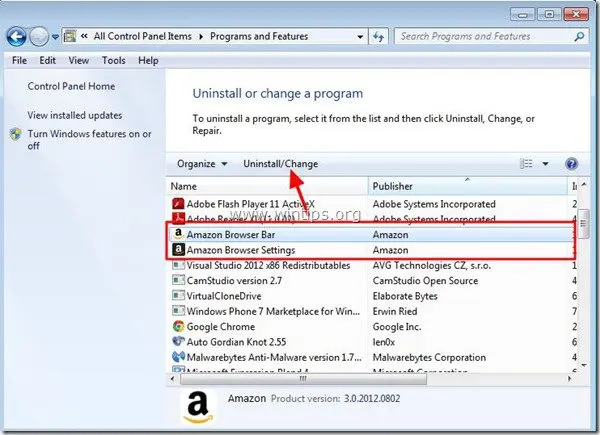
Корак 2: Очистите преостали Адвер софтвер користећи „АдвЦлеанер“.
1. Преузмите и сачувајте “АдвЦлеанер” услужни програм на радну површину.
![довнлоад-адвцлеанер-хоме_тхумб1_тхум[2] довнлоад-адвцлеанер-хоме_тхумб1_тхум[2]](/f/31dfc36315278340022650f1ae95d97a.jpg)
2. Затворите све отворене програме и Дупли клик за отварање „АдвЦлеанер” са радне површине.
3. Притисните „Скенирај”.
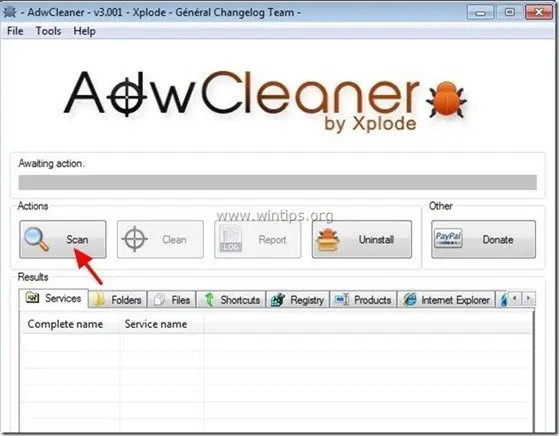
4. Када се скенирање заврши, притисните "Чист” да бисте уклонили све нежељене злонамерне уносе.
4. Притисните „ок” у „АдвЦлеанер – Информације” и притисните „ок” опет да поново покренете рачунар.

5. Када се рачунар поново покрене, Близу "АдвЦлеанер" информације (реадме) и пређите на следећи корак.
Корак 3. Ручно избришите све „Амазон“ датотеке/фасцикле.
1. Отворите Виндовс Екплорер и идите до „Ц:\Програмске датотеке” фолдер. Избришите све доле наведене фасцикле:
- Амазон
- Трака Амазон претраживача
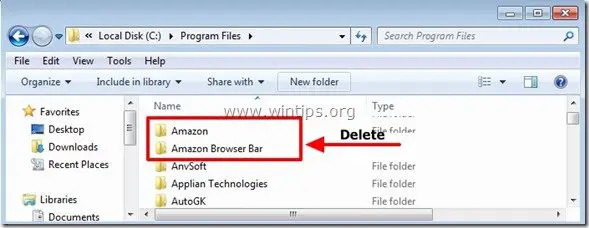
2. Поново покренути ваш рачунар и наставите да Корак 3.
Корак 4. Уверите се да трака са алаткама Амазон претраживача и подешавања Амазон претраге више не постоје у вашем интернет претраживачу.
Обично, након извођења претходних корака, ваш претраживач је чист. Ако желите да будете сигурни да је ваш претраживач потпуно чист од подешавања Амазон претраге, изаберите свој претраживач са листе испод и пратите детаљна упутства.
интернет претраживач, Гоогле Цхроме, Мозилла Фирефок
интернет претраживач
Како уклонити Амазон Сеарцх & Амазон траку са алаткама из Интернет Екплорер-а.
1. У главном менију Интернет Екплорер-а кликните на: "Алати "  и изаберите "Интернет опције".
и изаберите "Интернет опције".
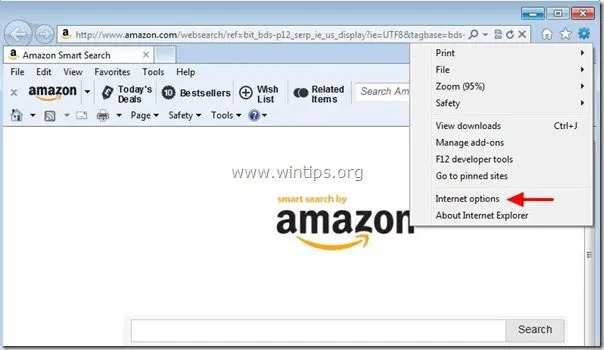
2. у „Генерал” картица, избрисати нежељена почетна страница “ http://www.амазон.цом/вебсеарцх/” од “Почетна страница” кутија & тип ваша жељена почетна страница (нпр. ввв.гоогле.цом)
![цханге-интернет-екплорер-хомепаге_тх[2] цханге-интернет-екплорер-хомепаге_тх[2]](/f/cdb53248bc3c5c53f2dc50592b75fa22.jpg)
3. у „Претрага” одељак, притисните „Подешавања” у Претрага одељак. *
Објава*: Ако желите да измените подешавања претраге у Интернет Екплорер-у док сте у главном прозору Интернет Екплорер-а, само притисните „Геар” икона  (у горњем десном углу) и изаберите „Управљати додацима” .
(у горњем десном углу) и изаберите „Управљати додацима” .
![модифи-сеарцх-сеттингс-ин-интернет-е[1] модифи-сеарцх-сеттингс-ин-интернет-е[1]](/f/c8f4a0660ce9481645d0651f80048414.jpg)
4. На "Сеарцх Провидерс" опције, изаберите и "Фабрички подешен" провајдер претраге који није нежељени добављач претраге "Амазон”.
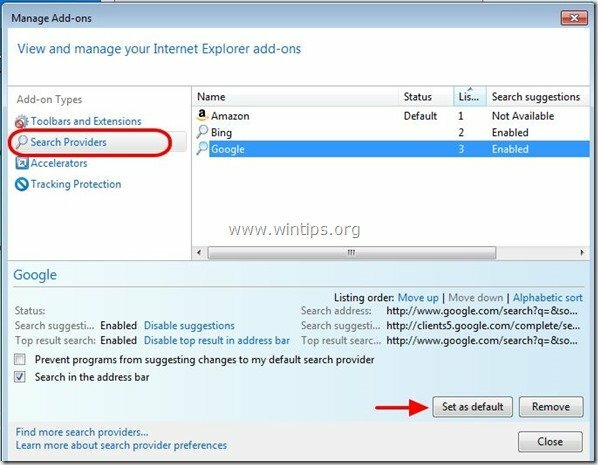
5. Затим изаберите нежељеног добављача претраге “Амазон” и кликните Уклони.
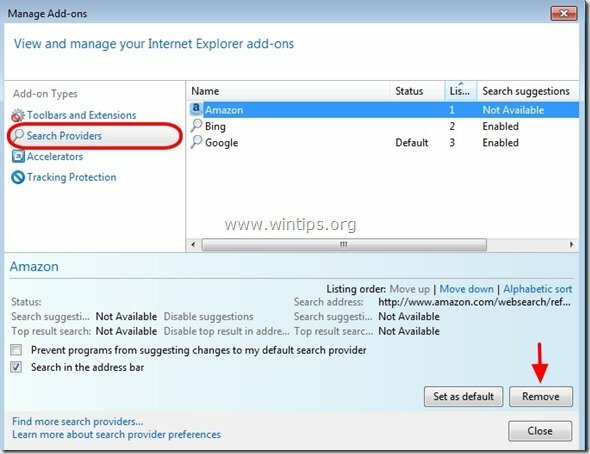
6. Изаберите „Траке са алаткама и екстензије“ у левом окну, а затим изаберите нежељено Амазон Сервицес (“Трака Амазон претраживача” & “АлкХелпер Цласс”) и кликните на „Онемогући"
![ремове-амазон-бровсер-бар[3] ремове-амазон-бровсер-бар[3]](/f/6772f2e989db4f96570f702154d8027b.jpg)
7. Затворите све прозоре Интернет Екплорер-а и поново покрените прегледач.
8. Наставите да Корак 5.
Гоогле Цхроме
Како уклонити Амазон почетна страница, Амазон претрага и Амазон трака са алаткама из Гоогле Цхроме-а.
1. Отворите Гоогле Цхроме и идите на Цхроме мени  и изаберите "Подешавања".
и изаберите "Подешавања".
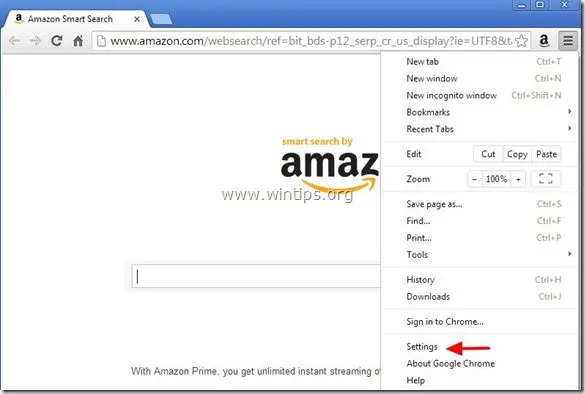
2. На "Покренути” одељак, изаберите „Сет Пагес“.
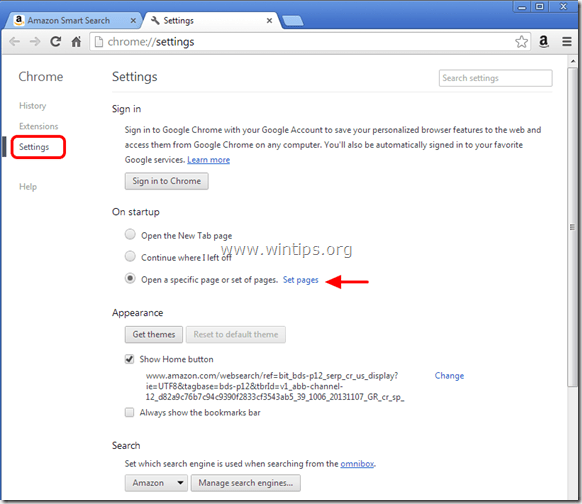
3.Избриши нежељена веб страница "http://www.amazon.com/websearch/“ са почетних страница притиском на „Икс" симбол на десној страни.
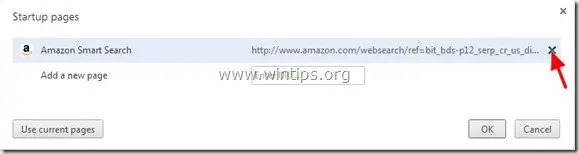
4.Подесите жељену почетну страницу (на пример. http://www.google.com) и притисните "ок".

5. Под "Изглед” одељак, означите да бисте омогућили „Прикажи дугме Почетна” опцију и изаберите „Промена”.
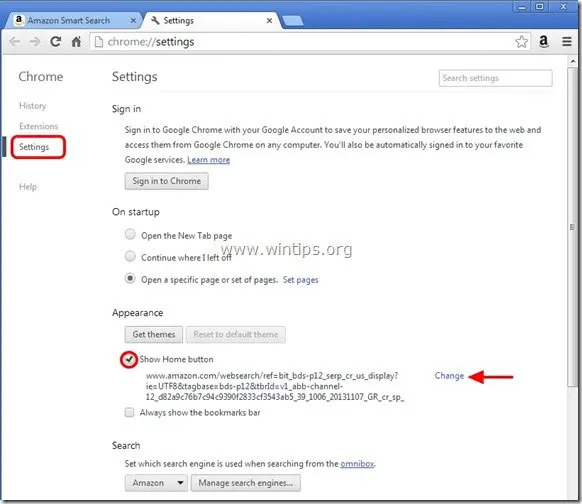
6.Избриши нежељена веб страница “http://www.amazon.com/websearch/” унос из “Отворите ову страницу” кутија.
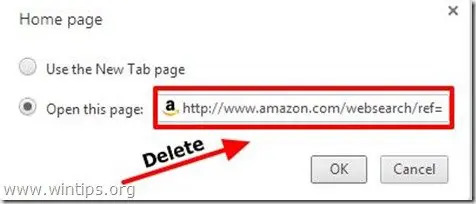
7.Тип (ако желите) преферирали сте веб страницу да отворите када притиснете „Почетна страница” дугме (нпр. ввв.гоогле.цом) или оставите ово поље празним и притисните „ок”.

5. Иди на "Претрага" одељак и изаберите "Управљај претраживачима".
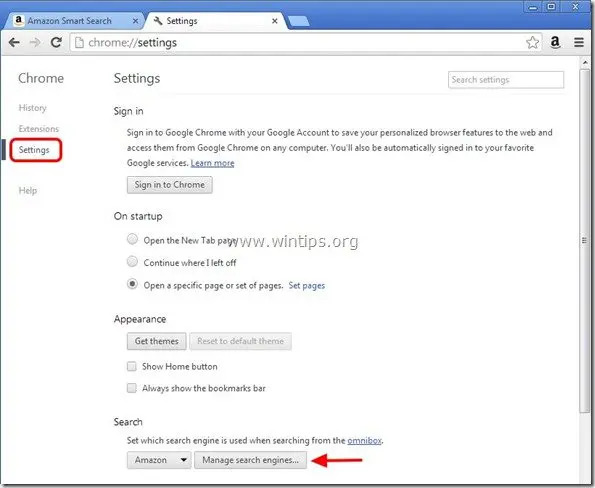
6.Одаберите жељени подразумевани претраживач (нпр. Гоогле претрага) и притисните „Постави као подразумевано".
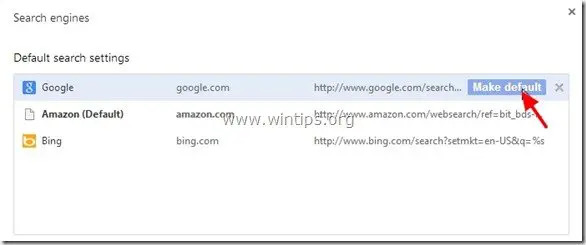
7. Затим изаберите нежељени претраживач “Амазон" и уклоните га притиском на "Икс" симбол на десној страни.
Изабери "Готово" затворити "Претраживачи„прозор.
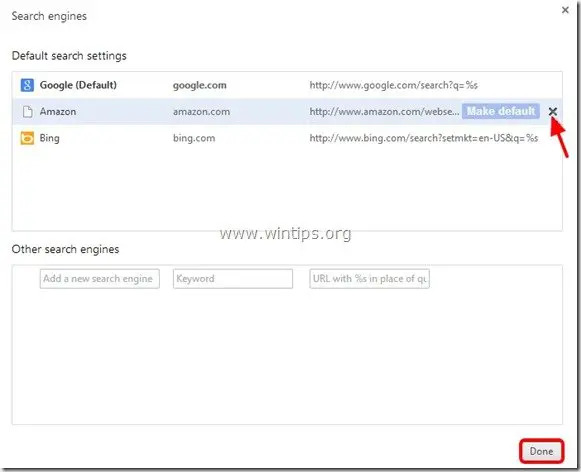
8. Изабери "Екстензије" лево.
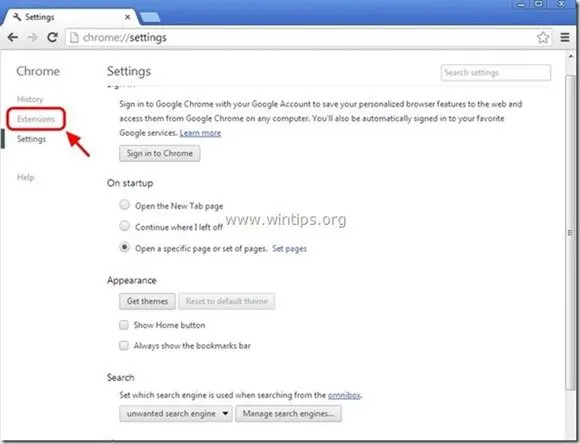
9. Уклоните нежељени „Амазон за Цхроме” проширење одавде притиском на „икона за рециклирање" десно.
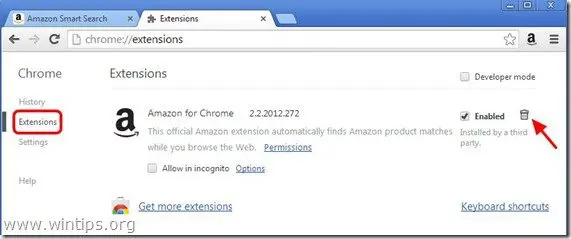
10. Затворите све прозоре Гоогле Цхроме-а и поново покрените прегледач.
11. Процеед до Корак 5.
Мозилла Фирефок
Како да уклонити Амазон почетна страница, Амазон претрага и Амазон трака са алаткама из Мозилла Фирефок-а.
1. Кликните на "Фирефок” дугме менија у горњем левом углу Фирефок прозора и идите на „Опције”.
![ремове-амазон-бровсер-бар-фирефок[3] ремове-амазон-бровсер-бар-фирефок[3]](/f/ff98ab58b4520f20d841437be15a7b7c.jpg)
2. у „Генерал” картица, избрисати нежељена почетна страница: “http://www.amazon.com/websearch” страница од „Почетна страница” и унесите жељену почетну страницу (нпр. http://www.google.com).
Притисните „ок" кад се заврши.
![фирефок-генерал-оптионс-хомепаге_тху[2] фирефок-генерал-оптионс-хомепаге_тху[2]](/f/9931a1adc7c4816649226f58e21b07f2.jpg)
3. Из Фирефок менија идите на „Алати” > “Управљати додацима”.
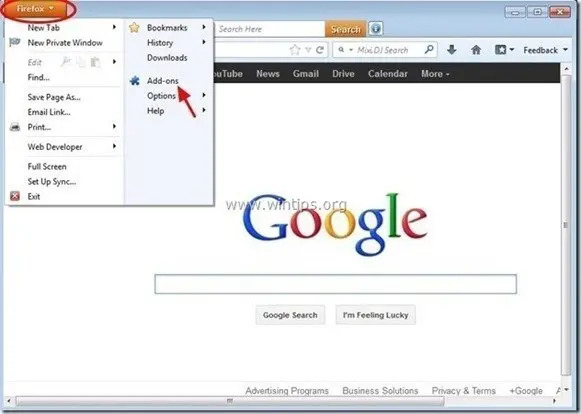
4. Изабери „Проширења“ са леве стране, а затим „Онемогући"нежељени"Трака Амазон претраживача” проширење.
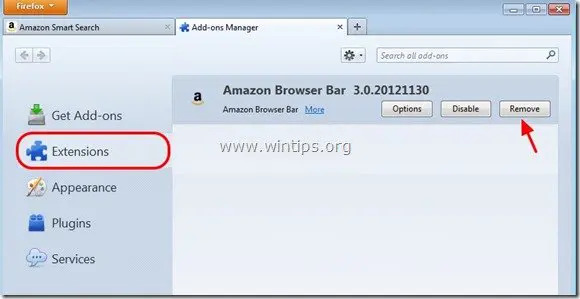
5.Затворите сав Фирефок виндовс и поново покрените претраживач.
6. Наставите до следећи корак.
Корак 5. Чист ваш рачунар од преосталог злонамерне претње.
Преузимање и инсталирај један од најпоузданијих БЕСПЛАТНИХ анти-малвер програма данас за чишћење вашег рачунара од преосталих злонамерних претњи. Ако желите да будете стално заштићени од претњи малвера, постојећих и будућих, препоручујемо вам да инсталирате Малваребитес Анти-Малваре ПРО:
Малваребитес™ заштита
Уклања шпијунски софтвер, рекламни софтвер и злонамерни софтвер.
Започните бесплатно преузимање одмах!
*Ако не знате како да инсталирате и користите “МалвареБитес Анти-Малваре“, прочитајте ове упутства.
савет: Да бисте били сигурни да је ваш рачунар чист и безбедан, извршите потпуно скенирање Малваребитес' Анти-Малваре у прозору „Безбедан режим“.*
*Да бисте ушли у Виндовс безбедни режим, притисните „Ф8” док се рачунар покреће, пре него што се појави Виндовс логотип. Када "Виндовс мени напредних опција” се појави на екрану, користите тастере са стрелицама на тастатури да бисте прешли на Безбедни режим опцију, а затим притисните „ЕНТЕР“.
Корак 6. Очистите нежељене датотеке и уносе.
Користите „ЦЦлеанер” програм и наставите на чист ваш систем од привременог интернет датотеке и неважећи уноси у регистар.*
*Ако не знате како да инсталирате и користите „ЦЦлеанер“, прочитајте ове упутства.